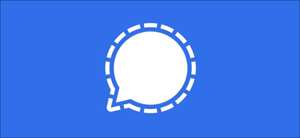Temmelig godt privatliv, eller PGP for kort, lader dig låse dine e-mail-beskeder, så kun den tilsigtede modtager med nøglen kan se dem. Protonmail. er en af de få e-mail-tjenester, der understøtter denne funktion uden ekstra software.
Hvordan virker PGP?
PGP arbejder ved hjælp af offentlige og private nøgler. For at sende en krypteret besked til nogen, skal du vide deres offentlige nøgle. At underskrive din udgående besked med deres offentlige nøgle gør det muligt for dem at dekryptere det med deres private nøgle. End-to-end kryptering gør det næsten umuligt for nogen at opfange din besked . Som navnet antyder, bør du aldrig afsløre din private nøgle til nogen.
Brug af PGP i de fleste e-mail-klienter kræver brug af yderligere software (som FlowCrypt. eller MailVele) at håndtere dekrypterings- og krypteringsprocessen. Men protonmail understøtter allerede OpenPGP indbydende, hvilket betyder at du kan indstille den til brug med specifikke e-mail-adresser og så glem det.
Du kan bruge PGP med en gratis protonmailkonto eller en betalt en-enten måde.
Tip: Hvis du allerede sender en e-mail til en anden protonmailbruger, så behøver du ikke bekymre dig om dette, da meddelelser sendt mellem protonmailadresser allerede er ende-til-ende krypteret alligevel. Dette er kun nødvendigt, hvis du vil udveksle krypterede meddelelser med personer, der ikke bruger protonmail.
RELATEREDE: Hvad er protonmail, og hvorfor er det mere privat end gmail?
Trin 1: Del din offentlige nøgle
For at oprette sikker e-mail-kommunikation via PGP skal du bytte nøgler med den, du kommunikerer med først.
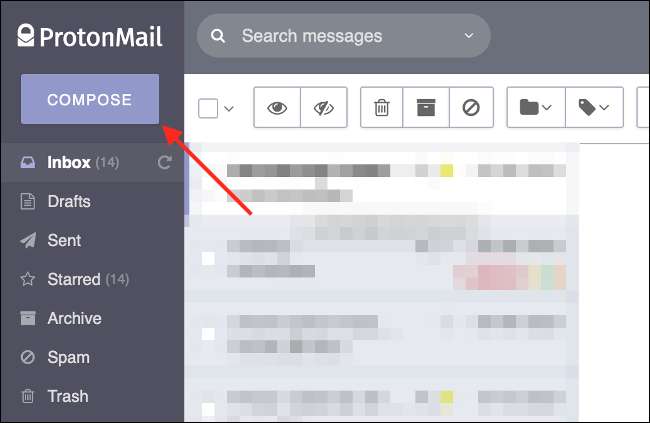
Hvis du ikke allerede har gjort det, skal du tilmelde dig en Protonmail. Konto og log ind. Klik på knappen "Komponere" i øverste venstre hjørne af skærmen for at begynde at skrive en ny email. Indtast adressen til modtageren, for hvem du vil etablere krypteret kommunikation.
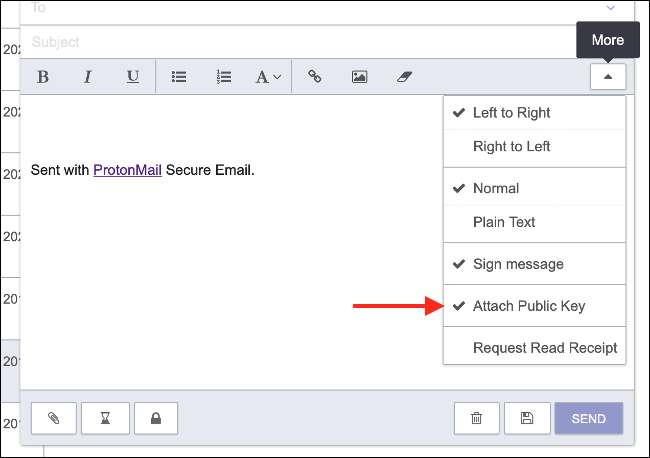
Klik derefter på "Mere" drop-down-ikonet og sørg for, at "Vedhæft Public Key" er markeret. Du kan nu tilføje en besked til din e-mail-krop, underrette modtageren om, at din offentlige nøgle er vedhæftet. Du kan automatisk vedhæfte din offentlige nøgle til alle udgående mail under Indstillinger og GT; Sikkerhed ved at aktivere "Automatisk vedhæfte offentlig nøgle" under PGP-indstillinger.
Trin 2: Stol på din kontaktens offentlige nøgle
Derefter vil du have den person, du kommunikerer med for at dele deres offentlige nøgle. Hvordan de gør dette, afhænger i sidste ende af, hvordan de bruger PGP, men det vil tage form af en lille fil vedhæftet fil. Når du modtager denne email, vil protonmail give dig besked om, at en offentlig nøgle er vedhæftet og beder dig om at stole på den.
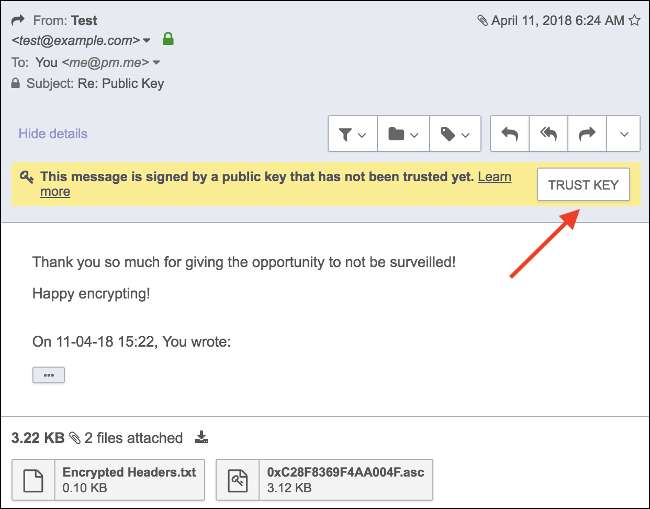
Klik på "Trust-tast", og sørg for, at "Brug til kryptering" er markeret i pop op-knappen, der vises. Dette registrerer den offentlige nøgle sammen med den e-mail-adresse, der sendte den.
Hvis modtageren sender dig den offentlige nøgle via et andet middel, kan du klikke på "Kontakter" øverst på siden og oprette en ny kontakt. Brug den samme e-mail, hvorfra tasten blev modtaget, og upload den fil, du har modtaget. Igen skal du sørge for at vælge "Brug til kryptering", så du kan underskrive udgående mail.
Tip: Du kan også manuelt uploade en modtagerens offentlige nøgle ved hjælp af protonmailkontakter. Se Protonmails dokumentation for mere information.
Nu kommunikerer sikkert sikkert!
Med nøgler udvekslet og din adressebog opdateret med de rigtige nøgler, skal du nu kunne kommunikere sikkert med din kontakt. Du skal gentage denne proces for andre kontakter, du ønsker at bruge PGP med. Denne proces er sandsynligvis, hvorfor PGP forbliver et relativt uklart (men effektivt) krypteringsværktøj.
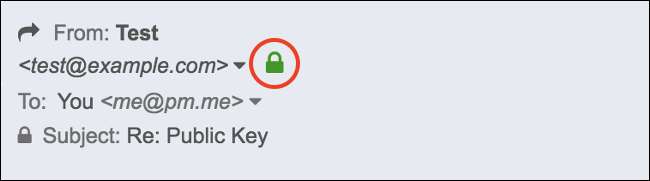
ProtonMail vil automatisk kryptere og dekryptere meddelelser, hvis du har konfigureret PGP korrekt. Du kan fortælle, at en besked er blevet krypteret via PGP, hvis du ser Green Hadlock-ikonet i feltet "Fra" (Mail fra andre protonmailbrugere er tegnet af en lilla hængelås.).